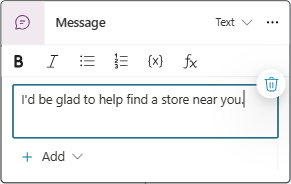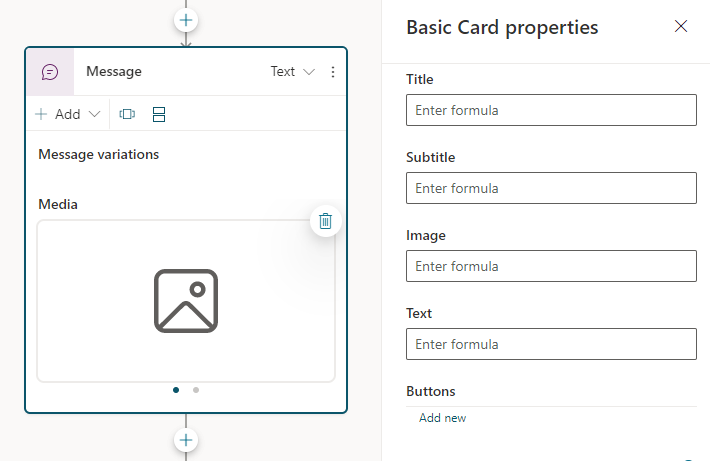发送邮件
重要提示
继在生成式人工智能的重大投资和跨 Microsoft Copilot 的增强集成之后,Power Virtual Agents 功能和特性现已成为 Microsoft Copilot Studio 的一部分。
在我们更新文档和培训内容时,一些文章和截图可能会参考 Power Virtual Agents。
主题流中的消息节点将消息从助手发送到用户。 消息可以是简单的文本消息,但也可以包含更为丰富的组件,例如图像、视频、快速回复、卡片等。
提示
消息节点的所有功能也可以用于问题节点。
先决条件
要使用消息节点,您需要创建一个助手和主题。 要了解主题的工作原理,请参阅创建和编辑主题。
如果您需要创建新助手,请参阅快速入门:创建和部署 Copilot Studio 助手。
发送文本消息
使用消息变体
添加消息变体时,助手会在每次触发节点时随机选择使用其中一个。
添加消息变体
在节点的菜单栏中,选择 + 添加,然后选择消息变体。
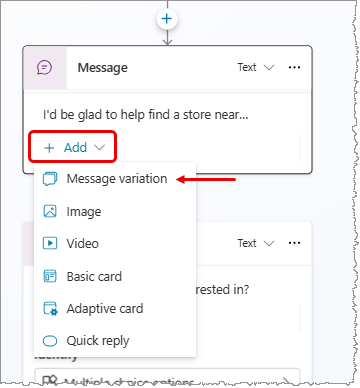
输入助手要在文本框中显示的内容。 选择消息节点外部会将您的变体添加到消息列表中。
重复这些步骤以添加任意数量的变体。
删除消息变体
选择具有变体的消息节点。
选择垃圾桶图标(删除变体)。
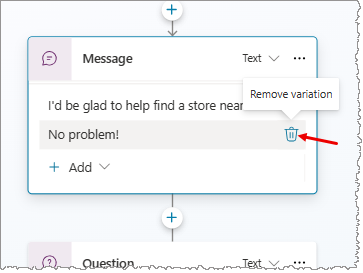
添加图像
要添加图像,您需要通过 URL 托管图像。
在节点的菜单栏中,选择添加,然后选择图像。
在图像下面,输入图像的 URL。
(可选)为图像输入标题。
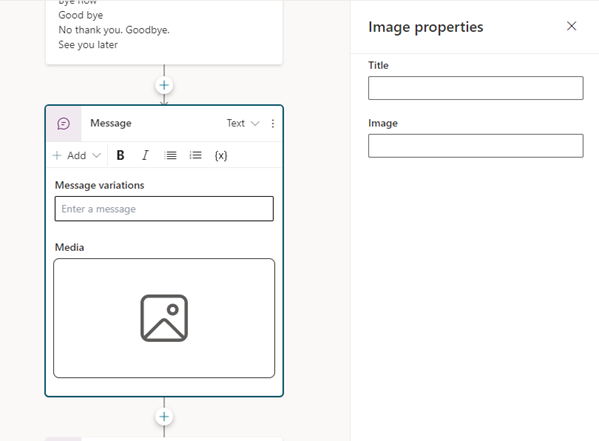
添加视频
在节点的菜单栏中,选择添加,然后选择视频。
在媒体下面,输入视频的 URL。 该 URL 可以是指向可公开访问的 MP4 文件的直接链接,也可以是 YouTube URL。
(可选)输入标题、副标题、图像(可公开访问的图像文件的 URL)或要与卡上的视频一起显示的文本。 您还可以添加一个或多个按钮,这些按钮具有与快速回复相同的属性。
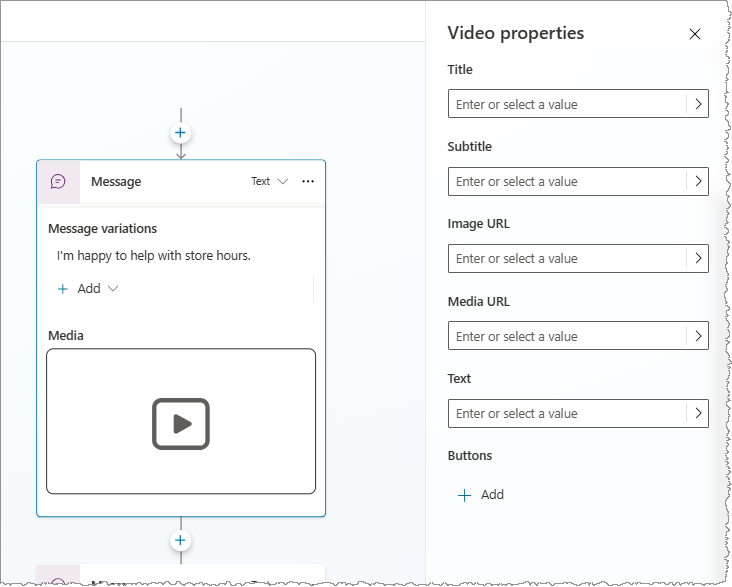
添加基本卡
基本卡片是一种通用卡片,可用于向助手回复消息添加文本、图像和交互元素。
添加自适应卡片
自适应卡片是您可以自定义的与平台无关的卡。 您可以使用自适应卡片设计器设计自适应卡片,也可以直接创作 JSON。
重要提示
Copilot Studio 支持 AdaptiveCard 架构版本 1.3 或更低版本。
在节点的菜单栏中,选择添加,然后选择自适应卡片。
在自适应卡片属性窗格的编辑 JSON 下,输入卡片的 JSON。
要打开 JSON 编辑器的更大视图,请选择展开图标。
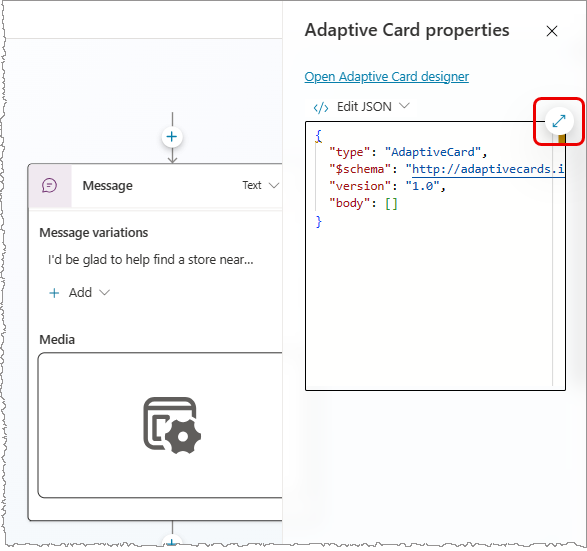
自适应卡示例
如果消息节点通知用户您商店的营业时间,您可以创建一张自适应卡片,显示营业时间以及商店的图像。
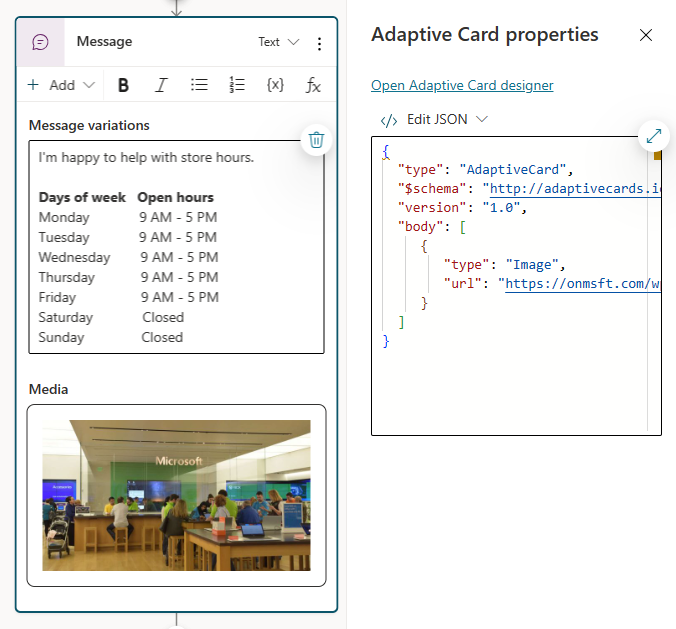
在同一节点中查看多个卡片并移除卡片
如果您向节点添加两个或更多个卡片,则选定卡片的节点菜单中会出现两个显示选项:
- 轮播一次显示一个卡片。
- 列表在垂直列表中显示所有卡片。
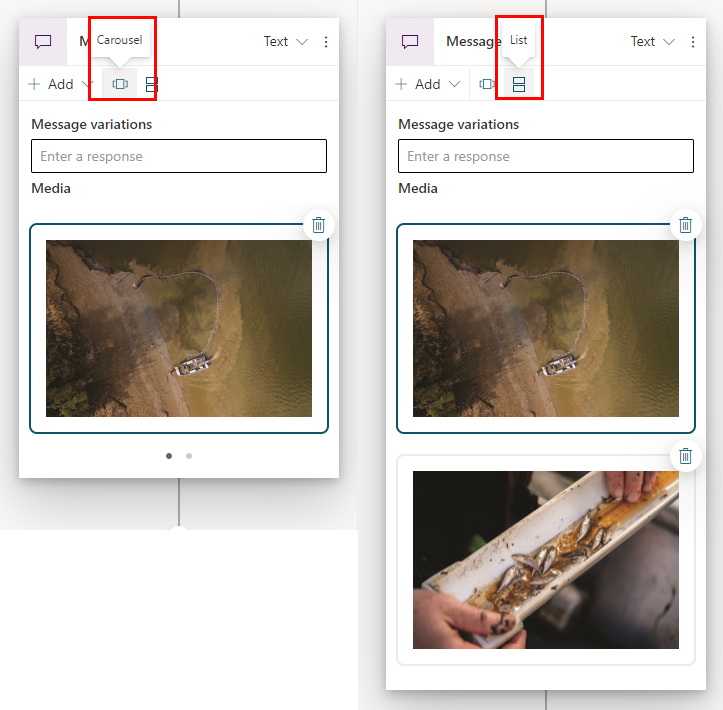
要从节点中删除卡片,请选择该项目右上角的垃圾桶图标(删除)。
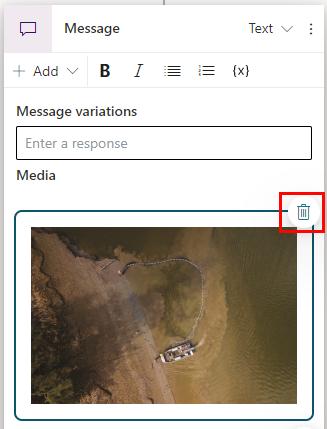
使用快速回复
重要提示
并非所有渠道都支持快速回复,这对用户来说是禁用的。
有些渠道限制一次显示的快速回复的数量。
为消息添加快速回复,为用户建议回复或操作。 用户采取的操作会发送回助手。
如果用户选择快速回复文本选项,它将显示在聊天历史记录中。 助手或用户发送另一个活动时,快速回复按钮会从聊天历史记录中删除。
用户可以选择使用快速回复或通过直接在聊天中键入来忽略。 若要要求用户从列表中选择一个选项,请改用多项选择问题节点。
添加快速回复
在节点的菜单栏中,选择添加,然后选择快速回复。
在消息节点上的快速回复框中,输入一个或多个快速回复的文本,然后按 Enter。
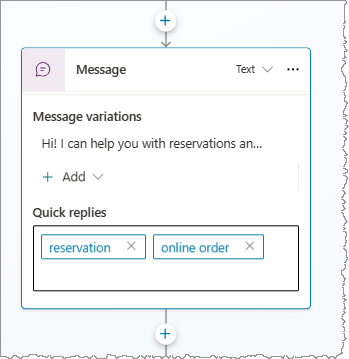
更改快速回复类型
您可以更改快速回复的属性以使用其他类型的操作。
选择快速回复框或单个快速回复以打开快速回复属性窗格。
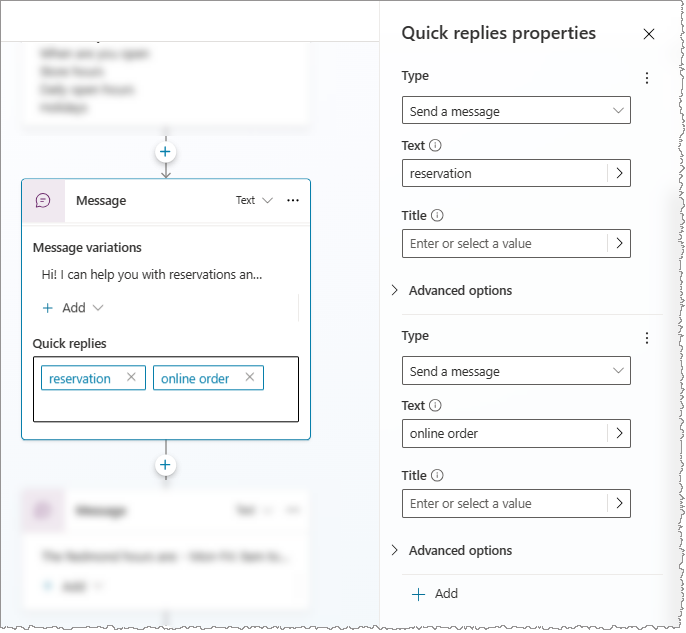
选择类型的值:
- 发送消息(默认):向助手发送消息并显示在聊天记录中。
- 打开 URL:打开一个 URL。 URL 必须以
https://开头。 - 致电:拨打电话号码。 您的输入必须采用
tel:1234567890格式。 - 向助手发送隐藏消息:向助手发送消息,但将其从聊天记录中隐藏。
显示的属性根据您选择的快速回复类型而变化。 其他选项可以在高级选项下面找到。
添加语音消息替代
在启用语音的渠道(例如 Customer Service 全渠道)上,消息文本将同时用于文本显示和语音。 但是,您可以用其他语音消息替代此文本消息。
选择消息节点。 在右上角,选择文本,然后选择语音。
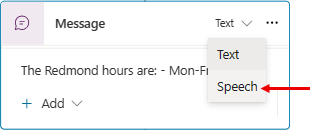
将消息变体添加到消息卡片。 您会看到菜单栏发生变化。
输入助手要显示的内容。 根据需要为语音响应添加多个变体。
(可选)将 SSML 添加到您的消息变体以控制助手如何朗读消息。
使用 SSML 自定义语音响应
语音合成标记语言 (SSML) 是一种基于 XML 的标记语言,它指定如何将文本转换为合成语音。 SSML 是 Copilot Studio 使助手的回答听起来像自然语言的许多方式之一。
在消息节点菜单栏中,选择 SSML 标记,然后选择要添加的标记。 您可以将多个标记添加到单个语音变体中。
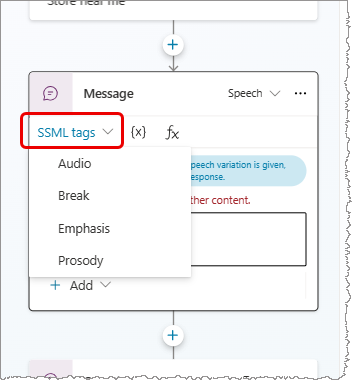
| SSML 标记 | 描述 |
|---|---|
| 音频 | 添加预先录制的音频。 |
| 中断 | 在单词之间插入停顿或中断。 |
| 强调 | 为单词或短语添加重音级别。 |
| 韵律 | 指定对音调、音调线、范围、速率和音量所做的更改。 |
SSML 示例
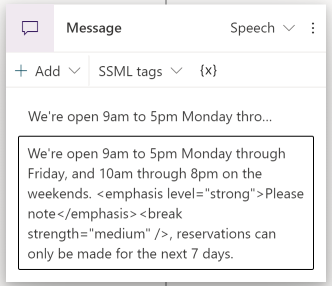
小费
您可以手动输入未出现在帮助程序菜单中的 SSML 标记。 要了解有关您可以使用的其他标记的详细信息,请参阅使用语音合成标记语言改进合成。
反馈
即将发布:在整个 2024 年,我们将逐步淘汰作为内容反馈机制的“GitHub 问题”,并将其取代为新的反馈系统。 有关详细信息,请参阅:https://aka.ms/ContentUserFeedback。
提交和查看相关反馈